Μπορείτε να διαγράψετε το Trello Board;
Miscellanea / / April 05, 2023
Το Trello είναι ένα από τα καλύτερα εργαλεία για έναν μεγάλο οργανισμό ή ομάδα για την ανάθεση, τον έλεγχο και την οργάνωση έργων ή καθημερινών εργασιών. Στο Trello, μπορείτε να προσθέσετε εικόνες ή συνημμένα αρχείων και να παρακολουθείτε την κατάσταση εργασίας κάθε μέλους της ομάδας. Μπορείτε να βρείτε το μενού του πίνακα στο Trello. Το Trello χρησιμοποιείται κυρίως από μεγάλους οργανισμούς, διαχείριση ακινήτων, διαχείριση έργων λογισμικού και άλλες μεγάλες εταιρείες. Πολλοί οργανισμοί ή άτομα εξακολουθούν να μην γνωρίζουν πώς να διαγράψουν τον πίνακα Trello ή πώς να διαγράψουν έναν πίνακα χώρου εργασίας στο Trello. Εάν είστε ένα από αυτά τα άτομα, αυτό το άρθρο θα σας καθοδηγήσει για το πώς να διαγράψετε έναν πίνακα Trello και άλλες πληροφορίες που σχετίζονται με το Trello.
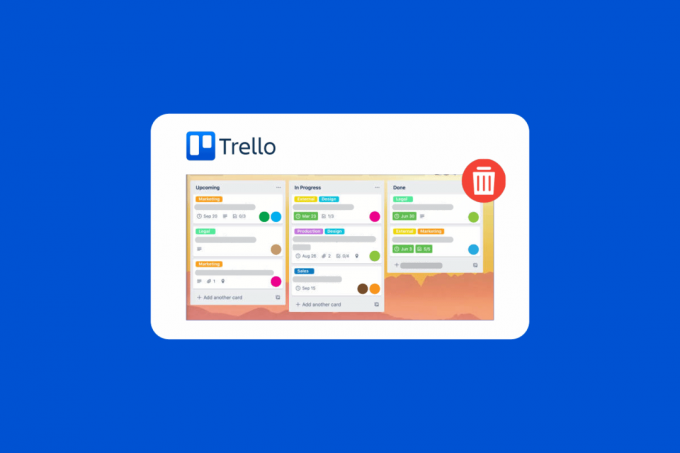
Πίνακας περιεχομένων
- Μπορείτε να διαγράψετε το Trello Board;
- Πού είναι τα My Trello Boards;
- Πού είναι το μενού του πίνακα στο Trello;
- Πού πήγαν τα My Boards στο Trello;
- Μπορώ να διαγράψω έναν πίνακα Trello; Μπορείτε να διαγράψετε το Trello Board;
- Γιατί δεν μπορώ να διαγράψω έναν χώρο εργασίας Trello;
- Πώς μπορώ να μετακινήσω έναν πίνακα Trello σε άλλο χώρο εργασίας;
- Πώς μπορώ να αφήσω μια σανίδα στο Trello; Πώς να φύγετε από μια σανίδα Trello;
- Πώς μπορώ να διαγράψω έναν πίνακα και μια κάρτα στο Trello;
- Πώς μπορώ να διαγράψω έναν κοινόχρηστο πίνακα στο Trello;
- Πώς μπορώ να διαγράψω ένα πρότυπο Trello;
- Πώς μπορώ να διαγράψω έναν πίνακα χώρου εργασίας στο Trello;
Μπορείτε να διαγράψετε το Trello Board;
Θα μάθετε εάν μπορείτε να διαγράψετε περαιτέρω τον πίνακα Trello σε αυτό το άρθρο. Συνεχίστε να διαβάζετε για να μάθετε περισσότερα σχετικά με αυτό λεπτομερώς.
Πού είναι τα My Trello Boards;
Οταν εσύ αλλάξτε το email σας Αναγνωρίστε συχνά για να συνδεθείτε, η παλαιότερη πλακέτα Trello εξαφανίζεται. Επομένως, εάν θέλετε να δείτε την πλακέτα Trello σας, χρειάζεστε το αναγνωριστικό email μέσω του οποίου δημιουργήσατε τον λογαριασμό σας. Εάν δεν λαμβάνετε το παλαιότερο αναγνωριστικό email, μπορείτε να επικοινωνήσετε με την υπηρεσία υποστήριξης πελατών της Trello. Μόλις στείλετε τα ερωτήματά σας στην εξυπηρέτηση πελατών της Trello, θα σας δώσουν πρόσβαση σε έναν σύνδεσμο μέσω του οποίου μπορείτε να δείτε τους πίνακες Trello.
Πού είναι το μενού του πίνακα στο Trello;
Μπορείτε να αποκτήσετε πρόσβαση στο μενού του πίνακα από τη δεξιά πλευρά του πίνακα Trello κάνοντας κλικ στο εικονίδιο με τρεις τελείες. Στα δεξιά, όλα δίνονται, ξεκινώντας από Σχετικά με αυτόν τον πίνακα, Αλλαγή φόντου, Αναζήτηση καρτών, και αλλα πραγματα. Στο κάτω μέρος, δίνεται μια δραστηριότητα σε κάθε μέλος της ομάδας και μπορείτε επίσης να δείτε την επιλογή power-ups σε αυτήν την πλευρά. Στη δεξιά πλευρά λοιπόν, κάτω από το μενού του πίνακα, δίνονται τα πάντα.
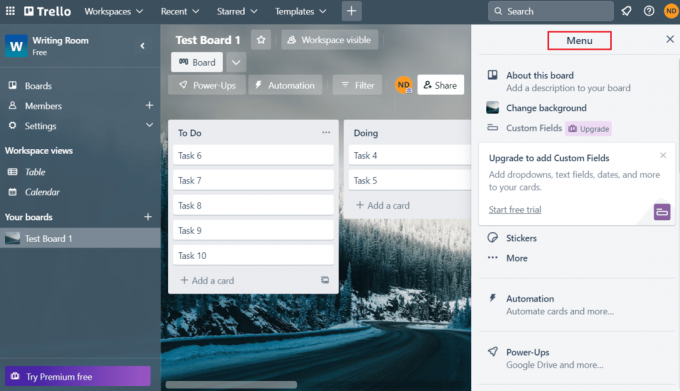
Διαβάστε επίσης: Πού βρίσκετε το βιογραφικό στο TikTok;
Πού πήγαν τα My Boards στο Trello;
Οι σανίδες Trello σας είναι σε μια παλαιότερη διεύθυνση email που χρησιμοποιήσατε για τη δημιουργία του λογαριασμού σας. Όταν συνδέεστε με διαφορετικό αναγνωριστικό email, προκύπτει αυτό το πρόβλημα. Πρέπει να βρείτε το παλαιότερο αναγνωριστικό email σας εάν θέλετε να δείτε τους πίνακες Trello. Εάν αντιμετωπίζετε προβλήματα ή έχετε απορίες, μπορείτε να επικοινωνήσετε με την υπηρεσία υποστήριξης πελατών της Trello.
Μπορώ να διαγράψω έναν πίνακα Trello; Μπορείτε να διαγράψετε το Trello Board;
Ναί, μπορείτε να διαγράψετε τον πίνακα Trello, αλλά πρέπει να ακολουθήσετε κάποια βήματα.
Γιατί δεν μπορώ να διαγράψω έναν χώρο εργασίας Trello;
Δεν μπορείτε να διαγράψετε έναν χώρο εργασίας Trello αν είστεδεν είναι διαχειριστής του χώρου εργασίας. Μόνο ο διαχειριστής του χώρου εργασίας Trello έχει πρόσβαση στις ρυθμίσεις χώρου εργασίας. Μόλις γίνετε διαχειριστής, μπορείτε να μεταβείτε στις ρυθμίσεις για να διαγράψετε έναν χώρο εργασίας Trello. Αφού διαγράψετε τον χώρο εργασίας Trello, θα καταργηθεί οριστικά και δεν μπορείτε να τον ανακτήσετε ή να τον επαναφέρετε.
Πώς μπορώ να μετακινήσω έναν πίνακα Trello σε άλλο χώρο εργασίας;
Ακολουθούν τα βήματα για να μετακινήσετε την πλακέτα Trello σε άλλο χώρο εργασίας:
1. Συνδεθείτε στο δικό σου Λογαριασμός Trello εισάγοντας το δικό σας ταυτότητα ηλεκτρονικού ταχυδρομείου.
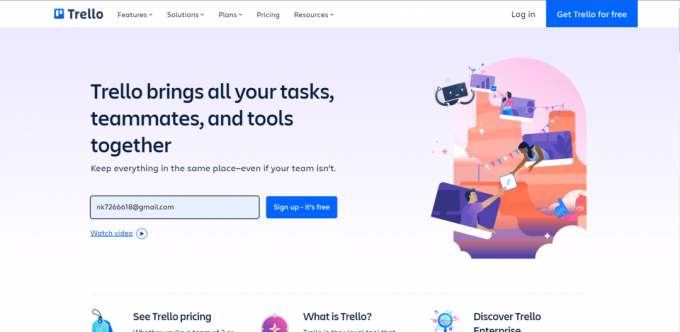
2. Από το Αρχική σελίδα Trello, Κάνε κλικ στο σανίδες επιλογή από το επάνω αριστερό παράθυρο.
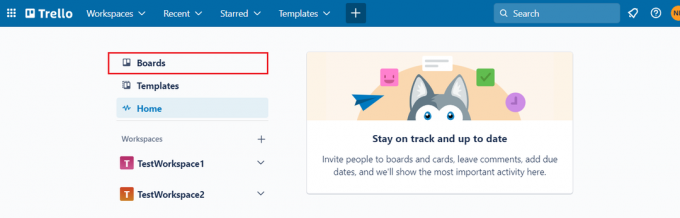
3. Κάνε κλικ στο επιθυμητή σανίδα να το ανοίξω.
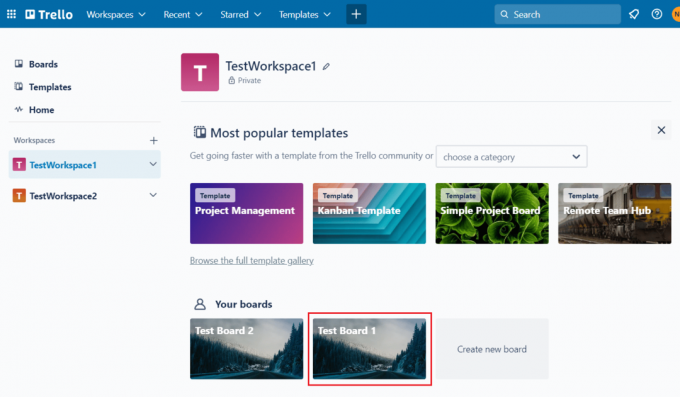
4. Στη συνέχεια, κάντε κλικ στο εικονίδιο με τρεις τελείες > Περισσότερα επιλογή από τη δεξιά πλευρά της οθόνης.
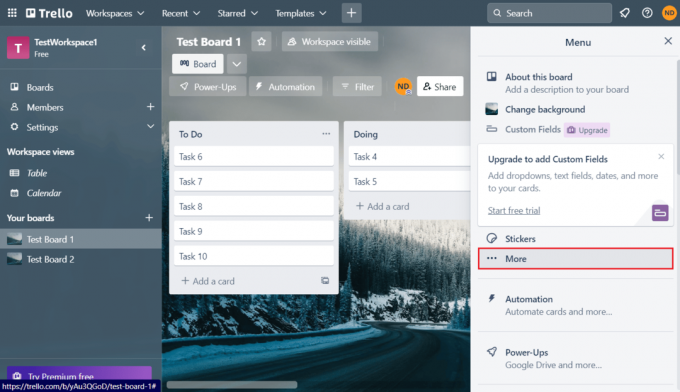
5. Κάντε κλικ στο Ρυθμίσεις.
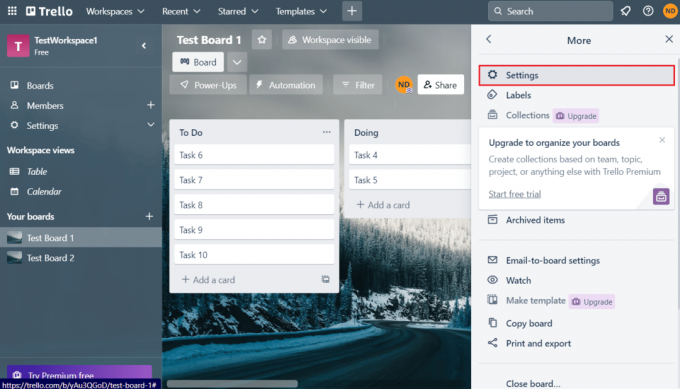
6. Κάνε κλικ στο Αλλαγή χώρου εργασίας… επιλογή.
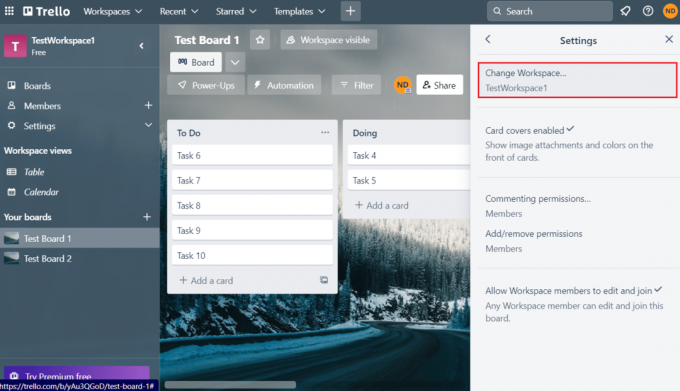
7. Επίλεξε το επιθυμητός χώρος εργασίας από το αναπτυσσόμενο πεδίο και κάντε κλικ στο Αλλαγή.

Η πλακέτα θα μετακινηθεί αμέσως στον χώρο εργασίας-στόχου. Συνεχίστε να διαβάζετε για να μάθετε πώς να διαγράφετε τον πίνακα Trello.
Διαβάστε επίσης: Πώς να συνδέσετε κάρτες Trello σε όλους τους πίνακες
Πώς μπορώ να αφήσω μια σανίδα στο Trello; Πώς να φύγετε από μια σανίδα Trello;
Ακολουθούν τα βήματα για την έξοδο από το α Πίνακας Trello:
1. Πλοηγηθείτε στο δικό σας Λογαριασμός Trello στο πρόγραμμα περιήγησής σας.
2. Επιλέξτε το επιθυμητή σανίδα που θέλετε να φύγετε και κάντε κλικ στο εικονίδιο με τρεις τελείες από την πάνω δεξιά γωνία.
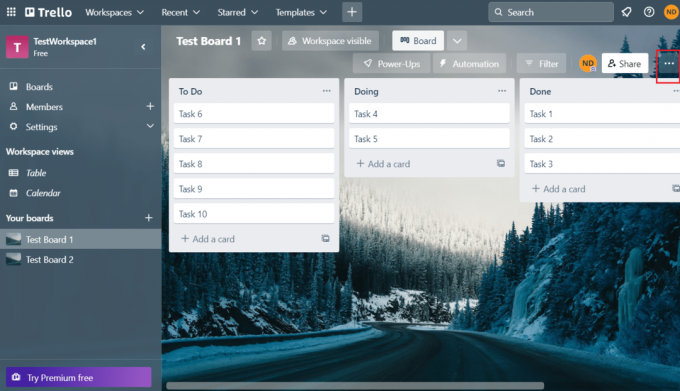
3. Μετά από αυτό, κάντε κλικ στο Περισσότερο επιλογή.
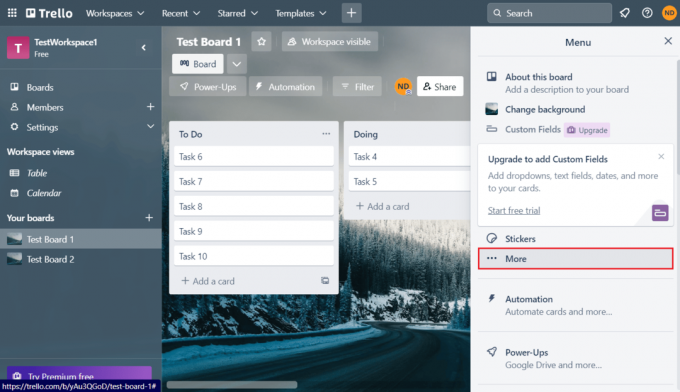
4. Κάνε κλικ στο Αποχώρηση από τη σανίδα… επιλογή.
5. Τέλος, κάντε κλικ στο Αφήστε τη σανίδα επιλογή από το αναδυόμενο παράθυρο για να επιβεβαιώσετε την ενέργεια.

Πώς μπορώ να διαγράψω έναν πίνακα και μια κάρτα στο Trello;
Ας δούμε τα βήματα για να διαγράψετε έναν πίνακα και μια κάρτα στο Trello:
Επιλογή I: Διαγραφή κάρτας Trello
1. Απο εσενα Λογαριασμός Trello, άνοιξε το επιθυμητή σανίδα.
2. Κάνε κλικ στο επιθυμητή κάρτα θέλετε να διαγράψετε.
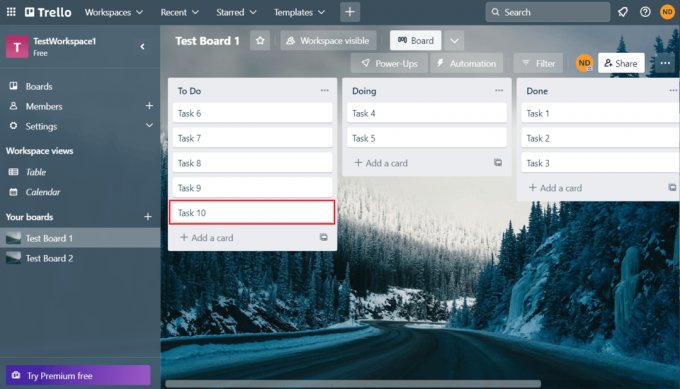
3. Κάντε κύλιση προς τα κάτω και κάντε κλικ στο Αρχείο.

4. Κάνε κλικ στο Διαγραφή > Διαγραφή επιλογή.
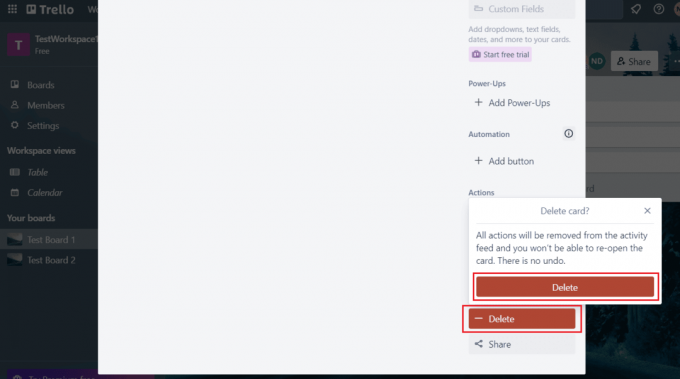
Επιλογή II: Διαγραφή του πίνακα Trello
1. Ανοιξε το δικό σου επιθυμητή πλακέτα Trello και κάντε κλικ στο εικονίδιο με τρεις τελείες > Περισσότερα επιλογή.
2. Κάνε κλικ στο Κλείσιμο πίνακα… επιλογή.
3. Κάνε κλικ στο Κλείστε τον πίνακα επιλογή.

4. Στη συνέχεια, κάντε κλικ στο Οριστική διαγραφή πίνακα > Διαγραφή.

Διαβάστε επίσης: Πώς να διαγράψετε δεδομένα Snapchat
Πώς μπορώ να διαγράψω έναν κοινόχρηστο πίνακα στο Trello;
Διαβάστε και ακολουθήστε το βήματα που αναφέρονται παραπάνω για να διαγράψετε έναν κοινόχρηστο πίνακα στο Trello.
Πώς μπορώ να διαγράψω ένα πρότυπο Trello;
Εσείς δεν μπορεί να διαγράψει ένα πρότυπο Trello όπως έχει δημιουργηθεί για να αντιγράψουν οι χρήστες και να δημιουργήσουν τους δικούς τους πίνακες. Αλλά μπορείτε να δημιουργήσετε τους πίνακες που δημιουργήθηκαν από το πρότυπο με τη βοήθεια των βημάτων που αναφέρονται παραπάνω.
Πώς μπορώ να διαγράψω έναν πίνακα χώρου εργασίας στο Trello;
Ακολουθούν τα βήματα μέσω των οποίων μπορείτε να διαγράψετε έναν πίνακα χώρου εργασίας στο Trello:
1. Από το σανίδες ενότητα στο δικό σας Λογαριασμός Trello, μετακινηθείτε προς τα κάτω και κάντε κλικ στο Ρυθμίσεις για το επιθυμητό χώρο εργασίας.
2. Κάντε κύλιση προς τα κάτω και κάντε κλικ στο Διαγραφή αυτού του χώρου εργασίας;
3. Εισάγετε το όνομα χώρου εργασίας που θέλετε να διαγράψετε για επιβεβαίωση και κάντε κλικ στο Διαγραφή χώρου εργασίας.

Συνιστάται:
- Πώς να εξάγετε ήχο από βίντεο στο Android
- Πώς να δημιουργήσετε και να χρησιμοποιήσετε πρότυπα στο OneNote
- Πώς να χρησιμοποιήσετε τις αυτοκόλλητες σημειώσεις στα Windows 11
- Μπορώ να διαγράψω ερωτήσεις σχετικά με το Chegg;
Ελπίζουμε λοιπόν να καταλάβατε πώς μπορείτε διαγράψτε τον πίνακα Trello και αφήστε μια σανίδα στο Trello με τα λεπτομερή βήματα για να σας βοηθήσουν. Μπορείτε να μας ενημερώσετε για τυχόν απορίες ή προτάσεις σχετικά με οποιοδήποτε άλλο θέμα θέλετε να κάνουμε ένα άρθρο. Ρίξτε τα στην παρακάτω ενότητα σχολίων για να τα γνωρίζουμε.

Πιτ Μίτσελ
Ο Pete είναι συγγραφέας ανώτερου προσωπικού στην TechCult. Ο Pete λατρεύει την τεχνολογία όλων των πραγμάτων και είναι επίσης ένας άπληστος DIYer στην καρδιά. Έχει μια δεκαετία εμπειρίας στο να γράφει οδηγίες, χαρακτηριστικά και οδηγούς τεχνολογίας στο διαδίκτυο.



